Vad är den senaste versionen av Windows?
Microsoft Windows 11:s releasedatum för allmänheten var den 5(October 5th) oktober 2021. Den senaste versionen är känd som "21H2", men det har gjorts flera mindre uppdateringar av Microsofts(Microsoft) senaste operativsystem, med betydande uppdateringar planerade för framtiden.
Om du vill uppdatera ditt nuvarande operativsystem till det senaste är den senaste versionen av Windows 11 vad du vill.

Förstå Windows(Windows 11) 11 versionsnummer(Version)
Microsoft släpper två typer av uppdateringar:
- Funktionsuppdateringar är de stora årliga utgåvorna där Windows får betydande nya funktioner och tillägg.
- Kvalitetsuppdateringar är inkrementella uppdateringar som inkluderar buggfixar och säkerhetsuppdateringar.
Uppdateringar markerade som "kumulativa" innehåller alla uppdateringar som kom före dem. Så du behöver inte installera var och en som kom innan först.
Stora versionsnummer består av två delar, den första delen representerar släppåret och den andra delen beskriver om släppet skedde under första eller andra halvan av det året. Så till exempel skulle version 20H2 ha släppts under 2020:s andra hälft.

Kvalitetsuppdateringar är märkta med hela året och månaden. Så kvalitetsuppdateringen 2022-01 skulle ha släppts i januari 2022(January 2022) . Flera kvalitetsuppdateringar kan ske under samma månad. Varje uppdatering har ett unikt Knowledgebase -nummer (KB). Till exempel är 2022-01 Windows 11 - versionen känd som KB5010690 .

Det inbyggda antiviruspaketet, Microsoft Defender , får separata uppdateringar som kallas Security Intelligence Updates . På samma sätt(Likewise) har Microsoft Edge-(Microsoft Edge web) webbläsaren och Microsoft Office sina egna separata uppdateringsvägar.
Den senaste versionen(Latest Version) av Windows är Windows 11(Windows Is Windows 11) , version 21H2
I skrivande stund är den senaste aktuella versionen av Windows 11 21H2. Den senaste kumulativa kvalitetsuppdateringen är 2022-05 KB 5013943 .
Ett nytt användargränssnitt (UI)(A New User Interface (UI))
Windows 11 har ett helt förnyat användargränssnitt. Den här nya versionen av Windows -gränssnittet ombildar startmenyns(Start Menu) inställningar som finns i tidigare versioner av Windows , som Windows 7 och 10. "Metro"-plattsystemet i Windows 8 och 8.1 är helt borta, även resterna som fanns i Windows 10 . Aktivitetsfältet är(Taskbar) nu centrerat på ett sätt som påminner om Apple macOS och iOS för iPad. Den kan dock vänsterjusteras om du vill. Sökfältet finns(Search Bar) nu också högst upp på menyn.

Microsofts röstassistent Cortana saknas särskilt i Windows 11 eftersom företaget avvecklar sin Siri-konkurrent(Siri-competitor) . Medan Siri visat sig populärt på iPhone och iPad, har Windows -användare inte varit lika förtjusta i röstassistentfunktioner.
Det nya Action Center förenar på ett snyggt sätt aviseringar och kontroller för Wi-Fi , Bluetooth och andra vanliga funktioner. Microsoft avvisar(Microsoft) också långsamt kontrollpanelen(deprecating the Control Panel) till förmån för den mer strömlinjeformade appen Inställningar .(Settings)
Windows-undersystemet för Android(The Windows Subsystem for Android)

Windows 11 erbjuder möjligheten att installera och köra Android- appar från Amazon Store i Windows utan att behöva en smartphone. Tekniskt sett är detta ännu inte en fungerande funktion i den offentliga versionen av Windows 11 , men den är tillgänglig som en betafunktion. Vi har testat den här tidiga implementeringen, och även om den mer eller mindre fungerar är den fortfarande opolerad.
Windows-undersystemet för Linux(The Windows Subsystem for Linux)
Liksom Android- lösningen ovan låter den här funktionen dig köra Linux -programvara på Windows 11 . Till skillnad från Android -funktionen är detta redan en del av huvudversionen; du måste aktivera och installera den här komponenten under Windows -funktioner.
Nya säkerhetsstandarder för Windows-system(New Windows System Security Standards)

Windows 11 dumpar mycket äldre kod som kan orsaka säkerhetssårbarheter. Att köra Windows 11 kräver dessutom högre nivåer av hårdvarusäkerhet. Specifikt kräver den en TPM ( Trusted Platform Module ), eller så kan du inte installera den.
Detta TPM -krav bryter kompatibiliteten med äldre processorer(CPUs) och kan endast installeras på en 8:e generationens Intel- eller Ryzen 3000-serie AMD-processor(AMD CPU) .
Förbättrad spelprestanda och Xbox-integration(Improved Gaming Performance and Xbox Integration)

Microsoft har helt integrerat Xbox -appen och Xbox Game Pass -tjänsten i Windows 11 . Utöver detta lovar Windows 11 att ha det bästa stödet för videospel. Det är det bästa Windows-operativsystemet för att köra 12:e generationens Intel-processorer(Intel CPUs) och har det bästa stödet för teknologier som GPU-baserad lagringsacceleration.
Windows 11 finns(Comes) i olika(Different) versioner
Windows 11 kommer i flera utgåvor:
- Hem.
- Proffs.
- Utbildning.
- Företag.
- Pro Education.
- Pro för arbetsstationer.
- Blandad verklighet.
- Windows Server
Endast Home- och Pro- versionerna är av intresse för de flesta Windows -användare. Det är viktigt att förstå att du bara kan uppdatera eller uppgradera din version av Windows till en annan version av samma utgåva. Så till exempel kan Windows 10 Enterprise- användare bara gå upp till Windows 11 Enterprise . För att ändra vilken version av Windows du har måste du köpa en Windows -licens för den versionen.
Förstå releasekanaler
När vi hänvisar till den senaste versionen av Windows 11 hänvisar vi uttryckligen till huvudversionen "kanalen". Det här är uppdateringskanalen som tar emot uppdateringar som har testats och rensats utförligt för alla Windows -användare.
Windows Insider-(Windows Insider) kanalen ger alla användare tillgång till framtida versioner av Windows och de funktioner som följer med dessa versioner. Insiders(Insider) kan ge insikter och feedback om dessa nya funktioner, vilket hjälper Microsoft att perfekta dem innan de släpps. Vi rekommenderar inte att du använder Insider -kanalen på din verksamhetskritiska huvuddator eftersom det alltid finns risk för instabilitet och dataförlust.
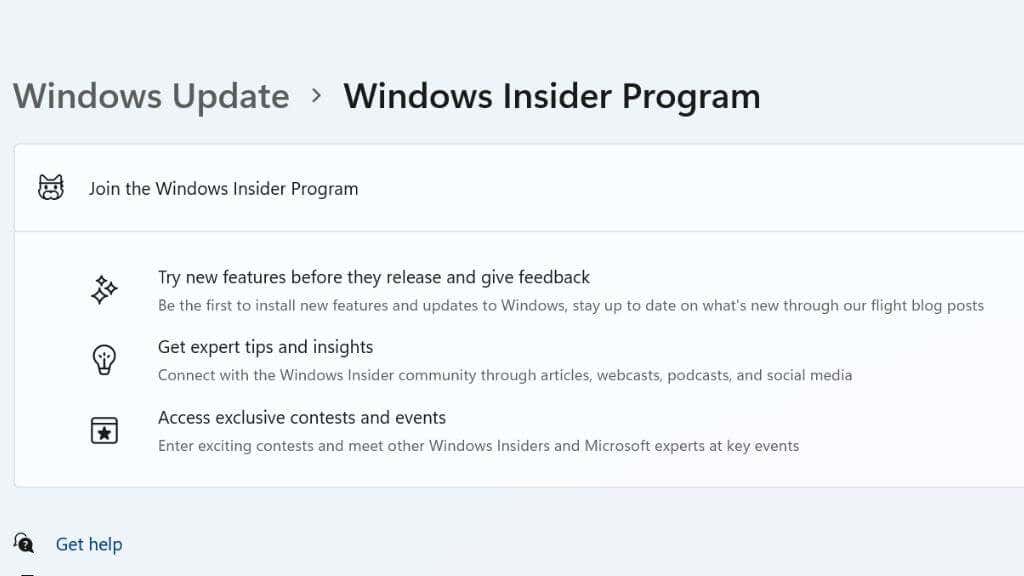
Dev - kanalen(Dev) ( utvecklare(Developer) ) erbjuder Windows 11 -uppdateringar utan att vara bunden till någon framtida Windows -uppdatering. Denna kanal är avsedd för högtekniska användare som är involverade i utvecklingen av Windows -programvara.
När du väl byter till en av dessa kanaler är du inte längre på samma spår som huvudversionen av Windows , så versionsnumren som diskuteras här gäller inte.
Hur man kontrollerar vilken version av Windows du har
Det är enkelt att kontrollera din Windows-version. Välj bara (Just)Start-knappen(Start button) > Inställningar App(Settings App) > System > Om(About) .

Kontrollera sedan under Windows-specifikationer(Windows Specifications) bredvid "version". I exemplet här kan du se att detta är version 21H2. Många användare och publikationer förväntade sig att den första stora uppdateringen av Windows 11 skulle ske under första halvåret 2022, men i skrivande stund finns version 22H1 ingenstans att se. Istället är nästa förväntade version 22H2, med kodnamnet Sun Valley .
Hur man uppdaterar till den senaste versionen(Latest Version) av Windows
Oavsett om du använder Windows 10 eller redan är en Windows 11 -användare, allt du behöver göra för att initiera en uppdatering är att gå till Startmenyknappen(Start Menu Button) > Inställningar App(Settings App) > Windows Update .

Du kommer antingen att se väntande uppdateringar eller att du är uppdaterad. Välj om du vill installera uppdateringar omedelbart eller manuellt söka efter uppdateringar genom att välja Sök(Check) efter uppdateringar(Updates) . Windows tar hand om resten.
Om du är en Windows 10 -användare som vill uppdatera till Windows 11 och uppdateringen inte visas för dig, gå till nedladdningssidan för Windows 11(Windows 11 download page) och välj den bästa installationsmetoden. Vi föreslår att du provar Windows 11 Installation Assistant först, men om du vill uppdatera en annan dator kan du använda verktyget Media Creation eller bränna en nedladdad ISO -fil till en skiva. Om du har en Windows 10 -licensnyckel kan du använda den för att aktivera Windows 11 .
Var kan man köpa Windows 11?
Som nämnts ovan, om du är en Windows 10 -användare kan du få en gratis uppgradering till Windows 11 så länge din dator uppfyller minimispecifikationerna. Men om du till exempel har byggt en dator av komponenter och du behöver en Windows 11 -licens för det, måste du betala för en licens.

Du kan köpa Windows 11 direkt från Microsoft Store , där du får en digital rättighet kopplad till ditt Microsoft-konto(Microsoft Account) . Du kan också köpa Windows 11 från tredjepartssäljare, antingen som en fysisk kopia som innehåller diskar eller en förinstallerad flashenhet eller som bara en licensnyckel. I föregående avsnitt kan vem som helst ladda ner och installera Windows 11 utan nyckel. Senare(Later) kan du aktivera din kopia genom att länka ditt Microsoft-konto(Microsoft Account) eller ange nyckeln du köpte.
Det är möjligt att få högrabatterade nycklar från tredjepartssäljare som återförsäljer volymlicensnycklar men var medveten om att detta kan vara riskabelt och eventuellt bryta mot licensvillkoren.
Ska du skaffa den senaste versionen(Latest Version) av Windows ?
I skrivande stund har Microsoft meddelat att de anser att Windows 11 är redo för allmän användning nästan ett år efter lanseringen. Det betyder att alla som väntar på stabilitet som är tillräckligt bra för affärs- eller verksamhetskritiska datorer nu kan överväga att uppgradera.
Men förutom säkerhets- och stabilitetsuppdateringar är det i allmänhet ingen bra idé att uppgradera till en nyare version av Windows så fort uppdateringen blir tillgänglig. Det är bättre att vänta så att alla nya buggar eller problem upptäcks av tidiga användare och åtgärdas innan du riskerar din dator.
Related posts
Få tillgång till BIOS och ändra startordning för alla versioner av Windows
9 snabba sätt att göra en bild transparent på Windows och Mac
Hur man återställer oavsiktligt raderade filer i Windows
Hur man signerar en PDF-fil på Windows
Windows 10 & Windows 7 RAM-krav – Hur mycket minne behöver du?
Hur man ansluter en projektor till en Windows- eller Mac-dator
Hur du sparar din skrivbordsikonlayout i Windows XP, 7, 8
5 sätt att knäcka eller återställa ett glömt Windows-lösenord
Hur man ändrar storlek på skrivbordsikonen i Windows
Hur man tar bort Microsoft-standardappar i Windows 11/10
Hur man ändrar skrivbordsikonavstånd i Windows 11/10
Hur man tilldelar en statisk IP-adress till en Windows 11/10-dator
Fixa Windows Live Mail Error 0x800CCC0B
Hur man rensar eller tar bort mina senaste dokument i Windows
Kör äldre program i kompatibilitetsläge i Windows 11/10
Ändra enhetsbeteckning i Windows för en extern USB-enhet
Hur man ändrar tangentbordsspråk i Windows
Hur man ställer in en FTP-server i Windows med IIS
Hanterar du för många teckensnitt i Windows?
Hur man ersätter anteckningar i Windows med alternativ
